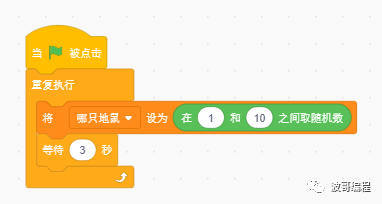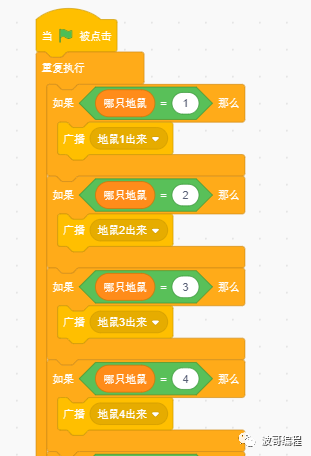码丁实验室,一站式儿童编程学习产品,寻地方代理合作共赢,微信联系:leon121393608。
打地鼠游戏设计
本讲为Scratch的进阶课程第2讲,主题是一个非常传统的游戏:打地鼠。
一、剧本介绍
首先,我们来了解一下本游戏的剧本内容,它是一个非常传统的游戏,小朋友基本都玩过的,描述的是一些地鼠从地洞里探出头来,玩家用榔头敲击地鼠,在一定时间内完成游戏的过程。
基本规则:
一共有九个地洞,地鼠从地洞冒出是随机的,但每次只有一个地鼠冒出。
玩家的榔头是由鼠标控制移动的,点击鼠标左键时会向下敲打。
榔头敲打到冒出的地鼠时,地鼠发出叫声,并被打裂,同时记录得分。
在规定时间内结束,记录玩家的最后成绩。
二、素材准备
与第1讲不同的是,本讲素材主要靠自己制作和导入。
用到的素材主要是:
1、森林场景1、地鼠角色和榔头1;
2、森林场景2、地鼠角色和榔头2;
3、森林场景3、地鼠角色和榔头3。
下面我们来分别制作。
1、森林场景:
我们在百度上搜索森林图片,选取这幅:

选取这幅,另存为森林002,放到素材文件夹中备用:

选取这幅,另存为森林003,放到素材文件夹中备用:

本讲实例采用森林场景3.
2、地鼠角色:
网上可以找到如下类似的地鼠角色:

这是网上找到的一组图片,要分开截取并保存和处理。以正面图为例:
首先,我们抓取正面图(电脑QQ开启的情况下,可用Ctrl+Alt+A)。

另存为地鼠1001,备用。
在scratch中,上传角色地鼠1001:
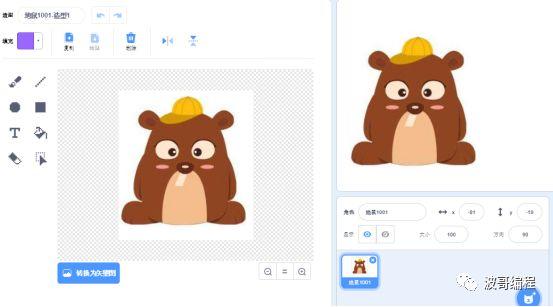
我们看到地鼠旁边有一个白色的方框区域,要进行处理。办法是:
先吸取标准背景底色,再用该底色填充白色区域,这样,地鼠就处理好了。
其他2个造型同样处理。
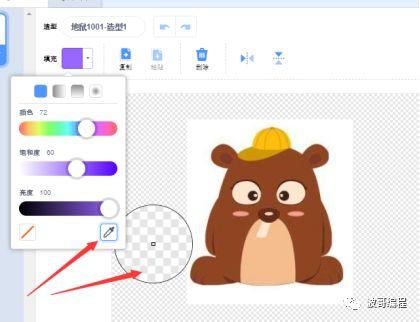
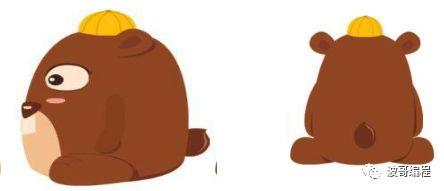
本讲实例采用系统自带的地鼠角色,增加一个打裂后的造型:
3、榔头:
网上我们可以找到大把榔头图片,但本例就地取材,在常备工具箱里面找到了一把实物榔头,拍照取用。
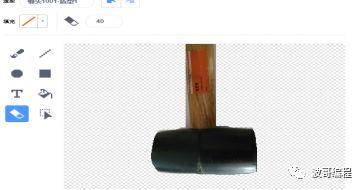

至此,角色和背景素材基本就绪。
为了增加效果,新建一些地鼠被打之后的造型:
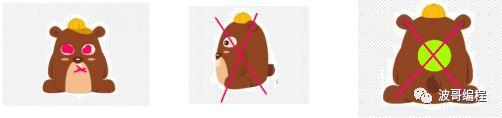
下面就可以开始为角色编程啦。
三、角色编程
对地鼠1,初始化:
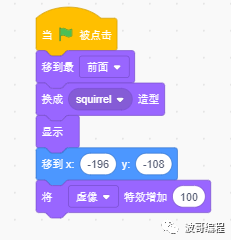
增加“虚像”效果(这点非常重要!)
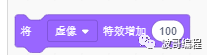
就把地鼠“隐藏”起来了。
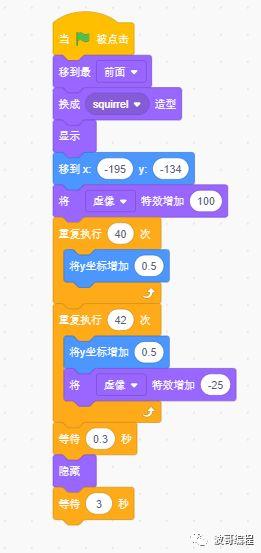
我们先设置一个变量“哪只地鼠”,然后在舞台里编程,每隔2秒钟,对“哪只地鼠”产生一个1-9的随机数。然后我们就可以根据这个变量的随机数值去让哪只地鼠出来。在复制其他地鼠的时候记得改坐标。
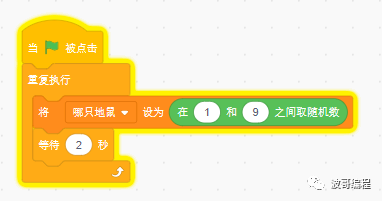
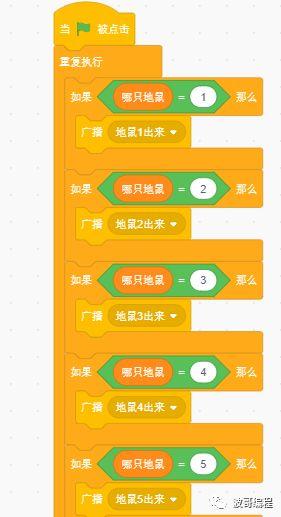
版面篇幅所限,只显示前5个……
这里需要介绍一个广播,它是一个将不同角色联系在一起的工具
比如上面这个程序是在“舞台”里做的,但是我们可以让地鼠接受到广播 。
现在,我们把地鼠1的代码修改一下:
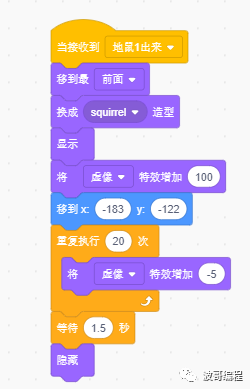
(注意:这是经过后期调整的版本)
然后,复制给地鼠2到地鼠9就行了。注意收到消息和起始坐标的变化!
对锤子:
咱们首先需要做的就是让锤子跟随鼠标走,这个其实很简单
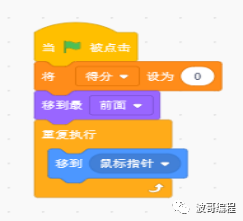
要记录得分,就要要设置“得分变量”,同时,需要在最开始将得分设置为“0”。
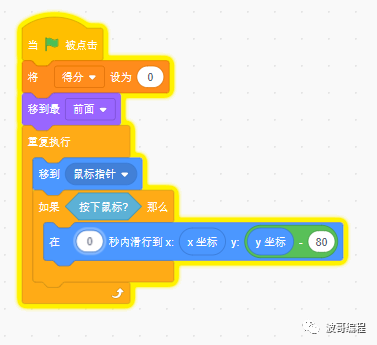
至此,打地鼠游戏基本完成。试玩一下,基本可以。但还有很多值得调整的地方。例如背景,我们可以做的更好:

这是用两张不同的图片拼接起来的场景。地洞比原先多一个,有10个,因此,要增加一个地鼠10。还有地鼠出现的效果不理想,我们更巧妙地运用“虚像”技术,实现更加完美的效果。还有击打地鼠时地鼠的变化,以及发出的声音等,都能为游戏增加很多实效。
最后,大家可以考虑给游戏加上计数器,在规定时间内完成一次游戏。
最后调整后的主要代码如下:
1、锤子:
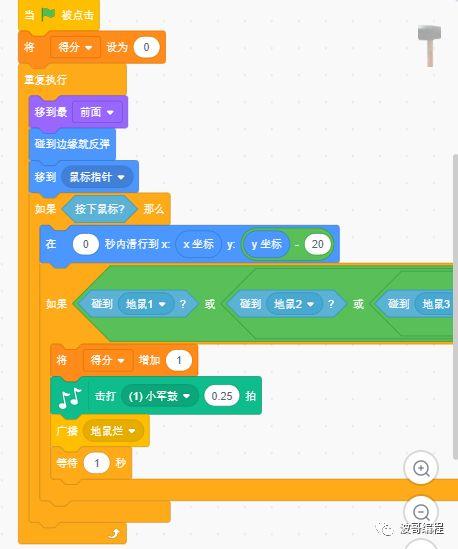
2、地鼠:(以地鼠1为例)
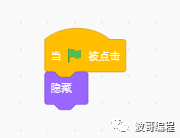
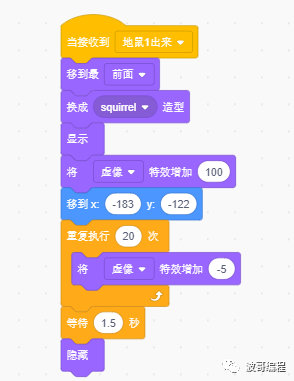
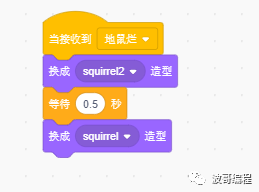
3、背景: